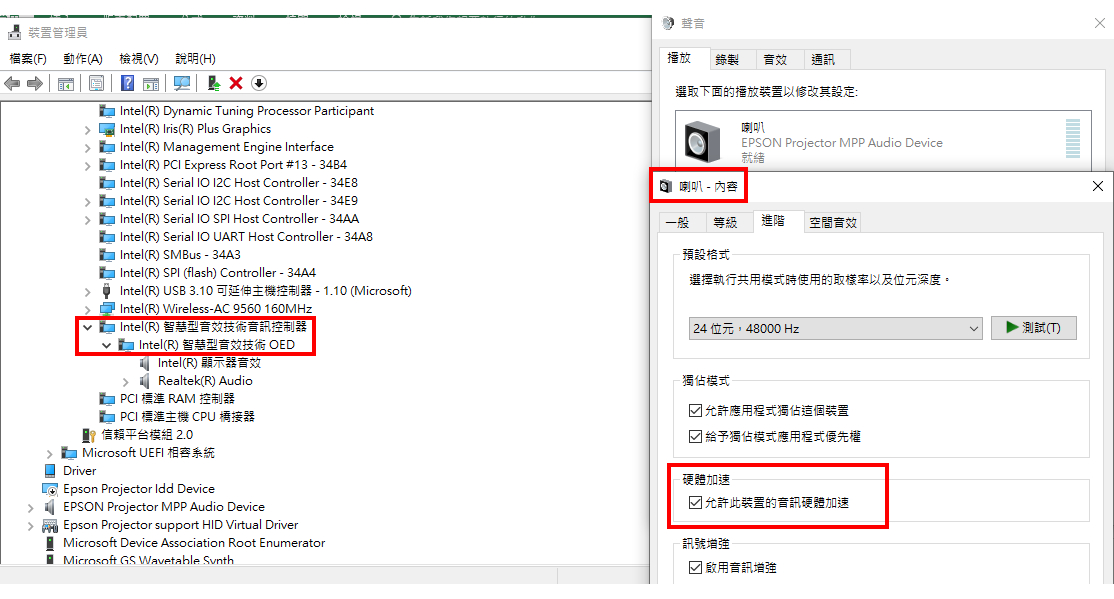[Notebook] ICE Audio Wizard (ICE音效精靈) - 介紹(新版)
ICE Audio Wizard 介绍
ICE Audio Wizard 是使用在Windows, Android 行動裝置, 其他多媒體產品的智慧音效增强軟體。這個軟體提升了筆記型電腦、智慧型手機和平板的整體音頻品質。每一個模式都經過了經驗豐富的工程師的多次測試。
開啟 ICE Audio Wizard:
對於系統預載且支援ICE Audio Wizard的ASUS 機台, 請點擊如下圖所示的圖標來啟用 ICE Audio Wizard.
① 點擊Windows開始圖標 ② 找到AudioWizard並點擊.
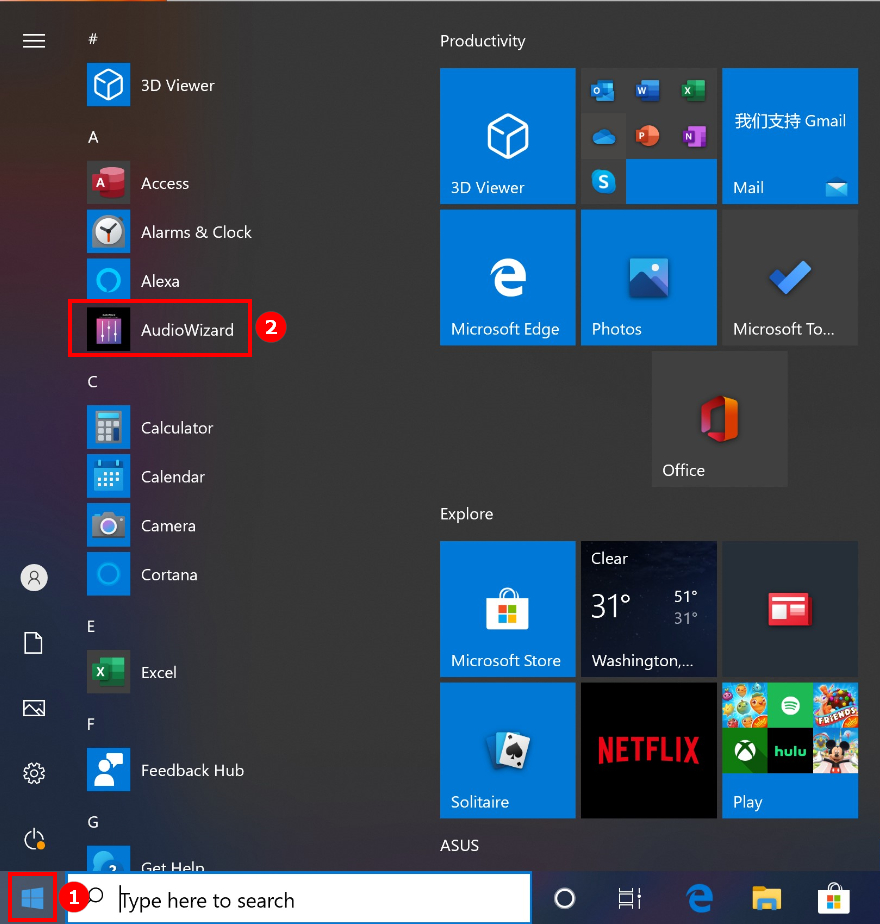
功能介紹:
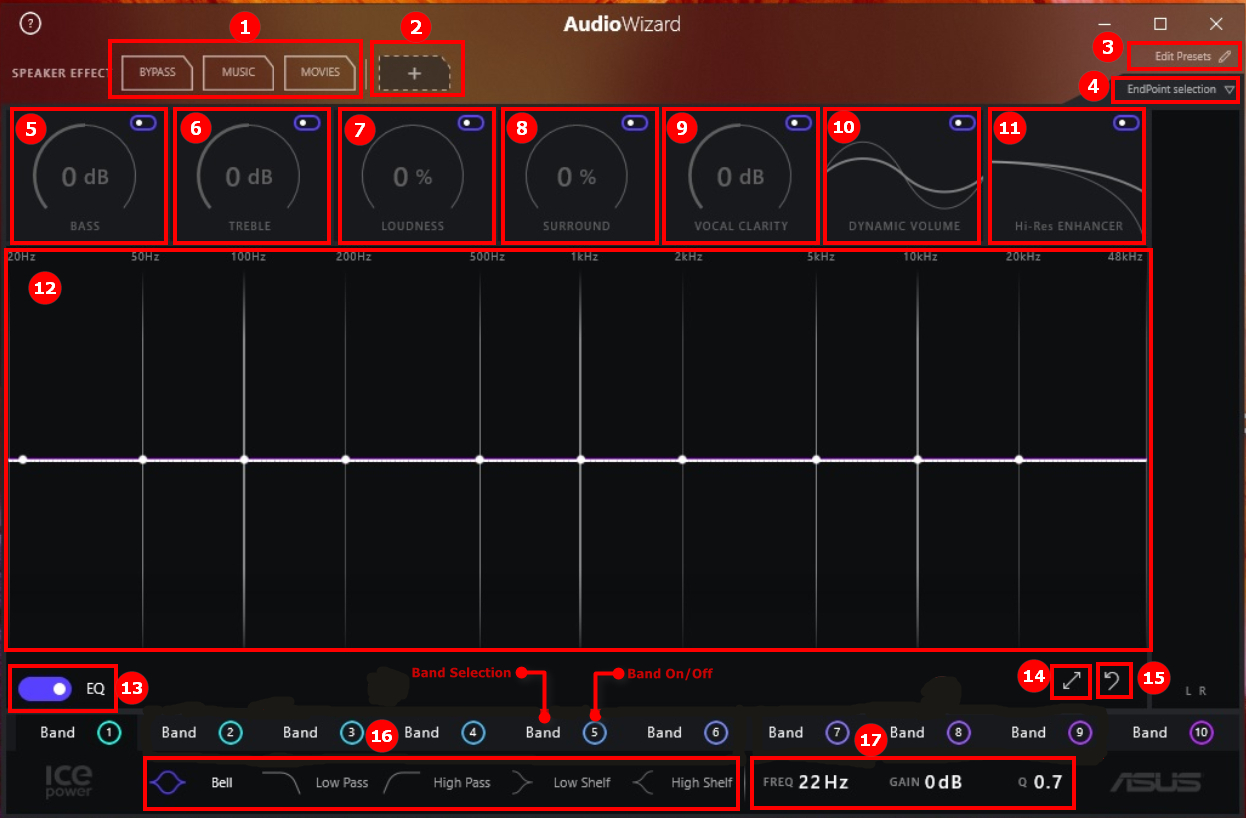
1. Standard Presets-- 這裡有一些預設值可以作為您的個人預設。
2. Add Preset Button-- 修改預設後,可以將其添加為新的預設。可以從一個標準預設開始,轉動一個撥號盤,然後將其另存為一個新預設。最多可以有8個預設。
3. Edit Preset Button-- 重新命名預設或删除預設。
4. Endpoint Selection Button-- AudioWizard可以保存耳機和喇叭的不同設定。這裡可以選擇要處理的對象. 您還可以看到連接到PC的其他支持AudioWizard的設備。
5. Bass-- 如果你喜歡貝斯,可以在這裡把聲音調大!如果你也喜歡聽其他的音樂,這裡可以再調回小聲點。
6. Treble-- 高音使聲音變得生動。把錶盤調高,可以得到清脆,豐富和詳細的聲音。
7. Loudness-- 在你的電腦上調低音量會讓你的音樂聽起來既單薄又乏味。打開這個撥號盤,讓音樂在所有音量級別都聽起來完美。
8.Surround-- 把這個調大,體驗環繞聲.
9. Vocal Clarity-- 當你在看一部電影或你最喜歡的電視節目時, 打開它可以控制演員聲音的音量,同時保持音樂的低音量。
10. Dynamic Volume-- 當您在深夜觀看時,請打開此功能。它把廣告關小一點,以避免吵醒大家,並確保你能聽到每一個字。
11. Hi-Res Enhancer-- 打開Hi-Res ENHANCER以回收壓縮過程中遺失的高頻。
12. Equalizer-- 使用等化器自定義ASUS電腦或連接到電腦的任何耳機或揚聲器的聲音設定檔。左邊是低頻,右邊是高頻。使用不同的頻段來調整聲音特徵,以適合您的喜好。單擊一個點,將其拖動到周圍,然後使用滾輪調整波段的寬度您還可以更改每個頻段的濾波器類型。
查看等化器後面的即時分析器,以瞭解ICEsound如何影響音訊。提示:調整EQ時聆聽自己喜歡的曲目。
13. EQ 打開/關閉
14. RTA 全螢幕
15. 回復
16. Filter Type Selection--嘗試不同的類型,聽聽它們是如何工作的.
17. Filter Fine Tuning--要獲得最大精度,請轉到此處並輸入值.
FREQ 範圍 20 -- 20000 Hz / GAIN範圍: -6dB -- +6dB /IQ範圍: 0.1 -- 5
這裡是ICE sound的英文官方網址,更多資訊可以參考這裡.
其他問與答 :
問題1: 如果ICE Audio Wizard (ICE 音效精靈) 軟體故障, 無法進行任何動作及設定,該怎麼處理?
答案 : 您可以嘗試移除 ICE Audio Wizard (ICE 音效精靈) 驅動並重新安裝
關於如何搜尋以及下載驅動、工具程式、BIOS和手冊的方法, 請參考以下FAQ 連結:
https://www.asus.com/tw/support/faq/1035376
問題2: 如何確認我的筆記型電腦的Audio Wizard是否為新版本?
A: ICE power APO driver 版本為1.42.190307以上 並且 Audio Wizard的版本顯示為1.5.XX.0的是新版本.
問題3: 為什麼我的ICE Audio Wizard (ICE 音效精靈) 中,只有如下兩個功能選項?
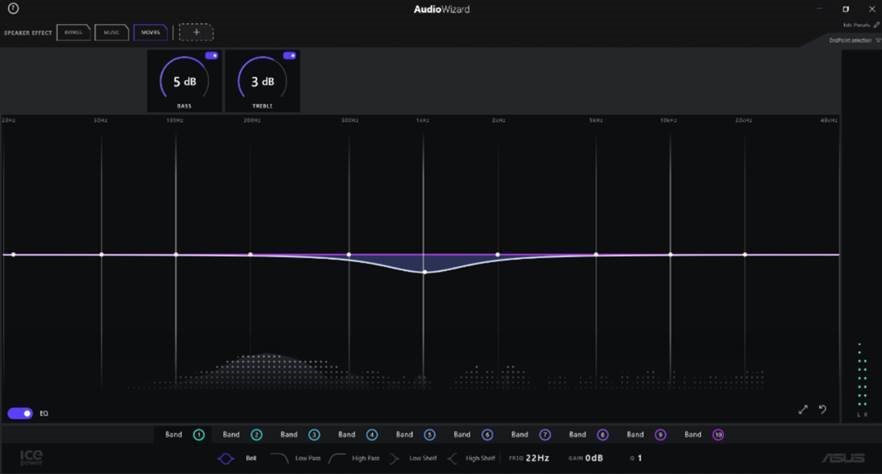
A: 不同型號的筆記型電腦中ICE Audio Wizard (ICE 音效精靈)的功能選項會有所差異.
如果您的筆記型符合以下條件,則ICE Audio Wizard (ICE 音效精靈)中只會有部分功能.
1. 裝置管理員里可以找到(Intel(R)智慧型音效技術音訊控制器.
2. 喇叭的內容里可以找到[硬體加速].